Abelssoft SSD Fresh是一款专门用来优化ssd固态硬盘的软件。想要优化ssd固态硬盘的朋友们不妨看看这款 Abelssoft SSD Fresh 。该软件能够帮助您优化系统的SSD使用,从而提高其整体性能,同时延长固态硬盘的使用寿命。另外它还可以减少许多自动Windows功能的数据访问。此应用程序已针对Windows 10进行了优化。下面小编为点击准备了破解版,教程如下,欢迎下载使用!
破解教程:
1、下载ssdfresh.exe直接启动,提供English安装,点击确定
2、这里是软件的安装地址设置C:Program Files (x86)SSDFresh
3、也提供一个快捷方式设置,名字设置为SSDFresh,点击next
4、勾选Create a desktop shortcut桌面设置软件的启动图标
5、这里是软件的安装提示界面,点击install进入安装
6、显示安装进度,等待安装进度结束就可以了
7、这里是软件的安装完毕界面,点击finish退出安装
8、打开Patch文件夹,复制SSDFresh.exe到C:ProgramDataAbelssoftSSDFreshProgram
9、替换该地址下的程序就可以完成破解,随后打开SSDFresh.exe就可以进入软件了
使用说明:
SSD驱动器是计算机调整的圣杯。与传统印版相比,硬盘驱动器的访问时间大大缩短。免费工具SSD Fresh可以从SSD驱动器中获得更高的速度,并确保它们的使用寿命更长。新版本更易于使用,确保更高的SSD速度并延长驱动器寿命。
SSD(固态硬盘)可让您的计算机充分发挥潜力。它们比传统硬盘驱动器更昂贵,因为它们可以更快地执行许多访问时间。通过单击鼠标,程序和文件加载速度更快。
SSD硬盘不使用磁化金属板,而是使用直接寻址的数字存储单元。问题:您的读写操作数量有限。
Ascora GmbH首席执行官Sven Abels博士说:“借助我们的SSD Fresh工具,我们延长了SSD驱动器的使用寿命,通过这种方式减少读写操作的数量,我们可以为用户节省现金并提供更长的使用寿命他们的数据。“
SSD Fresh工具可以减少许多自动Windows功能的数据访问。该工具还包括Windows碎片整理,文件索引,创建时间戳,预取功能,对引导文件进行碎片整理,Windows日志记录,系统恢复(如果使用其他备份系统)以及存储文件夹和文件的短名称。
Sven Abels博士:“SSD Fresh的早期版本已于两年前发布,该工具现已从头开始重新编写,以延长SSD驱动器的使用寿命。该软件还提供了一种新的数据优化资源,可以更快地实现访问计划的时间。此外,我们创建了一个新的用户界面。“
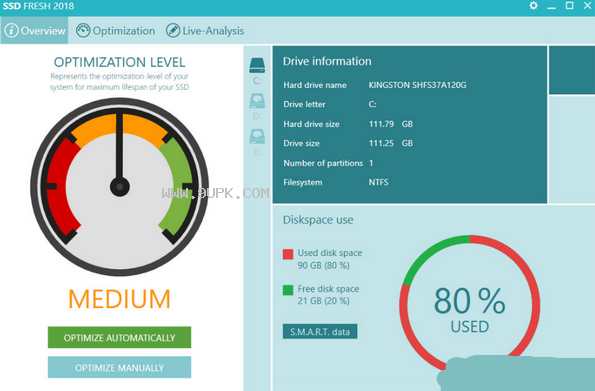
使用方法:
1、打开Abelssoft SSD Fresh软件,这里是硬盘的设置界面,在这里查看C盘D盘的内容
2、这里是优化的区域,点击下方的英文 OPTIMIZE AUTOMATICALLY执行优化
3、这里是图形显示界面,在这里查看内存已经使用的比例,当内存使用爆满的时候就需要删除资源了
4、进入设置界面,在这里可以开启和关闭多个功能,功能的描述在右边查看
5、如图所示,提示ON就是开启监控功能,提示OFF就是关闭该项目的监控功能
6、可以看到软件默认开启多个与硬盘相关的监控内容,你可以根据自己的电脑情况关闭一些项目
7、这里是一些备份的功能,在这里显示磁盘备份和还原的内容
8、在language界面设置中文就可以了
软件功能:
1、将系统调整到SSD
SSD Fresh适合您的Windows系统使用SSD。
2、避免写访问
SSD Fresh减少了读写操作的次数,从而延长了驱动器的使用寿命。
3、提高性能
通过禁用不必要的服务,系统性能也会提高。
4、优化SSD设置
通过禁用无用服务并禁用不必要的写访问,SSD Fresh可在完成分析后提高SSD的性能。
5、查看驱动器信息
获取有关您的驱动器和制造商的信息。 SSD Fresh显示适用于计算机中安装的硬盘驱动器的一般信息。您可以看到例如存储容量和已占用的空间。
6、查看S.M.A.R.T.数据
现代硬盘驱动器使用一种系统进行自我监控,称为S.M.A.R.T. (自我监测,分析和报告技术)系统。它分析磁盘,并且在它们可能导致数据丢失之前已经指示了缺陷。 SSD Fresh读取此信息并将其显示在窗口中。
7、准备好Windows 10
此应用程序已针对Windows 10进行了优化。这对您来说意味着:您不必关心已安装的Windows操作系统,您今天可以购买此应用程序,甚至在切换到Windows 10时也可以继续使用此应用没有问题。



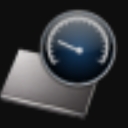


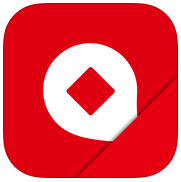 乐富理财师 1.1.3安卓版
乐富理财师 1.1.3安卓版 乐富收银宝 3.3安卓版
乐富收银宝 3.3安卓版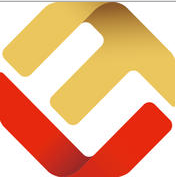 乐富普惠 1.0.4安卓版
乐富普惠 1.0.4安卓版 乐富拍apk 1.1.4安卓版
乐富拍apk 1.1.4安卓版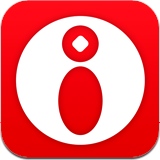 乐富通i刷 1.4.2安卓版
乐富通i刷 1.4.2安卓版 乐富金融 1.0.1安卓版
乐富金融 1.0.1安卓版 虚拟U盘驱动器一款简单、高效的加密工具,为您提供方便、安全的加密空间,您只要将您需要加密的文件存入加密U盘内即可。操作非常简单,和实际U盘一样完全即插即用. 主要功能包括: * 创建虚拟加密的磁盘存储您的重...
虚拟U盘驱动器一款简单、高效的加密工具,为您提供方便、安全的加密空间,您只要将您需要加密的文件存入加密U盘内即可。操作非常简单,和实际U盘一样完全即插即用. 主要功能包括: * 创建虚拟加密的磁盘存储您的重...  磁盘特工是一款功能强大的磁盘加密工具。需要的小伙伴可以来久友下载站下载。
支持文件拖放加密,右键加密,主程序中加密。
使用原创的高速加密引擎,能快速的加密大量文件 。
隐藏锁定,打乱文件结构,BlowFish算法完全...
磁盘特工是一款功能强大的磁盘加密工具。需要的小伙伴可以来久友下载站下载。
支持文件拖放加密,右键加密,主程序中加密。
使用原创的高速加密引擎,能快速的加密大量文件 。
隐藏锁定,打乱文件结构,BlowFish算法完全...  虚拟内存硬盘VSuite Ramdisk是一款简单的内存虚拟化物理硬盘。虚拟内存硬盘VSuite Ramdisk一款可以利用内存虚拟一个完全等效的物理硬盘。可以极大的提高读写文件的速度,并减少实际硬盘的访问,从而延长硬盘寿命。它...
虚拟内存硬盘VSuite Ramdisk是一款简单的内存虚拟化物理硬盘。虚拟内存硬盘VSuite Ramdisk一款可以利用内存虚拟一个完全等效的物理硬盘。可以极大的提高读写文件的速度,并减少实际硬盘的访问,从而延长硬盘寿命。它... 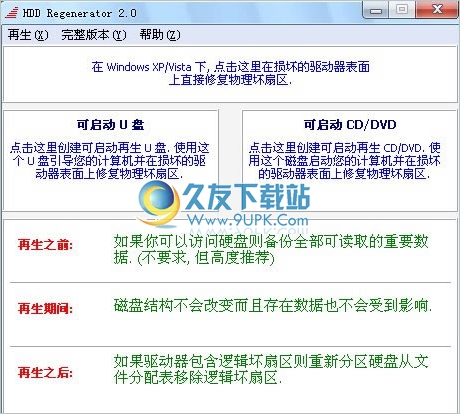 硬盘再生器是一个可令硬盘起死回生的特殊软件,它可以清除硬盘表面的物理坏道,不是隐藏,而是真正的修复坏道!
工作原理:差不多 60%以上的硬盘坏道是由于硬盘表面磁化错误造成的,用软件根据特殊序列的算法产生...
硬盘再生器是一个可令硬盘起死回生的特殊软件,它可以清除硬盘表面的物理坏道,不是隐藏,而是真正的修复坏道!
工作原理:差不多 60%以上的硬盘坏道是由于硬盘表面磁化错误造成的,用软件根据特殊序列的算法产生...  USB Disk Storage Format Tool 是一个用来彻底格式U盘的免费工具,支持的分区格式有:FAT、FAT32、exFAT和NTFS
U盘上有时会放一些比较私密的照片、视频等个人信息,如果只是按普通的方式删除,找一个数据恢复软件...
USB Disk Storage Format Tool 是一个用来彻底格式U盘的免费工具,支持的分区格式有:FAT、FAT32、exFAT和NTFS
U盘上有时会放一些比较私密的照片、视频等个人信息,如果只是按普通的方式删除,找一个数据恢复软件...  QQ2017
QQ2017 微信电脑版
微信电脑版 阿里旺旺
阿里旺旺 搜狗拼音
搜狗拼音 百度拼音
百度拼音 极品五笔
极品五笔 百度杀毒
百度杀毒 360杀毒
360杀毒 360安全卫士
360安全卫士 谷歌浏览器
谷歌浏览器 360浏览器
360浏览器 搜狗浏览器
搜狗浏览器 迅雷9
迅雷9 IDM下载器
IDM下载器 维棠flv
维棠flv 微软运行库
微软运行库 Winrar压缩
Winrar压缩 驱动精灵
驱动精灵